
Om uw cyberbeveiliging te behouden, is het een goed idee om het wachtwoord van uw computer af en toe te wijzigen. Windows 10 maakt dit gemakkelijker omdat u een vervaldatum voor het wachtwoord kunt instellen.
De stappen om dit te doen variëren, afhankelijk van of u een lokaal of Microsoft-account gebruikt om in te loggen op uw Windows-pc, dus we zullen het proces voor beide bekijken.
Stel een vervaldatum van het wachtwoord in voor uw Microsoft-account
In Windows 10 is het je misschien opgevallen dat Microsoft wil dat je een gekoppeld Microsoft-account gebruikt om in te loggen in plaats van een lokaal account.
U kunt online een vervaldatum voor uw wachtwoord instellen voor uw Microsoft-account. U wordt dan elke 72 dagen gevraagd om uw wachtwoord opnieuw in te stellen. U moet een nieuw wachtwoord instellen voordat u deze instelling kunt in- of uitschakelen.
Ga hiervoor naar de Beveiligingsgebied van Microsoft-account en log in. Klik bovenaan in het gedeelte 'Wachtwoord wijzigen' op 'Wijzigen'.
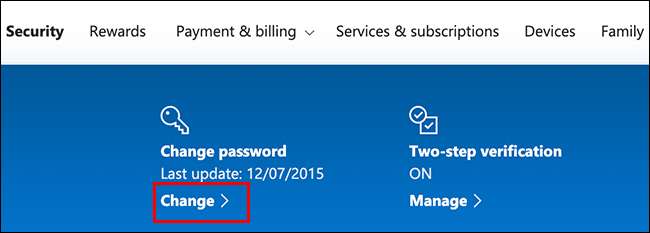
U wordt gevraagd uw bestaande wachtwoord op te geven, evenals een nieuw wachtwoord (u kunt uw bestaande wachtwoord niet opnieuw gebruiken, dus typ een nieuw, veilig wachtwoord in plaats daarvan).
VERWANT: Een sterk wachtwoord maken (en onthouden)
Omdat u een vervaldatum voor het wachtwoord wilt instellen, klikt u op het vakje naast "Laat me mijn wachtwoord elke 72 dagen wijzigen" om deze functie in te schakelen.
Klik op "Opslaan" om uw nieuwe wachtwoord en vervaldatum toe te passen.
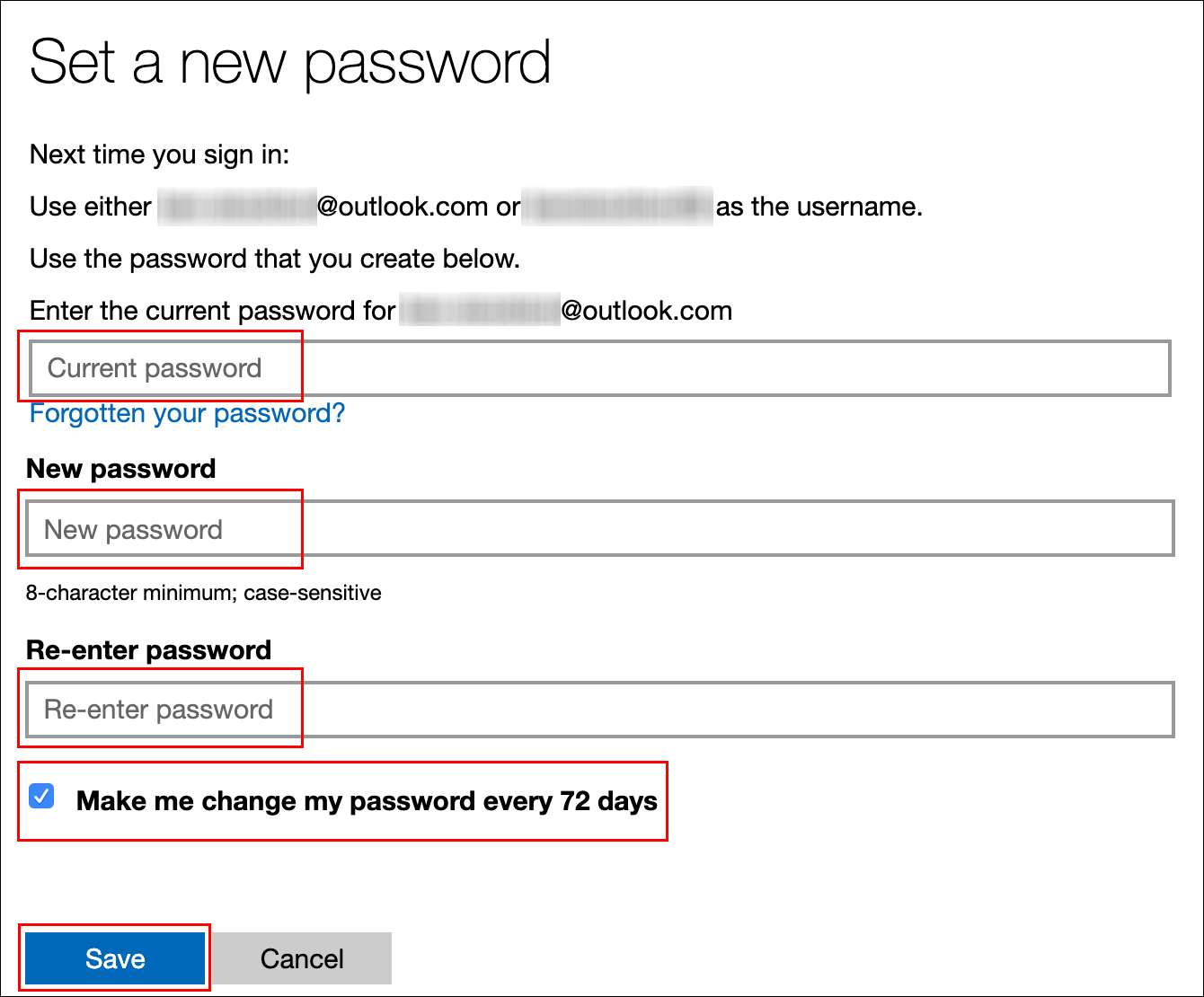
Als de wijziging is gelukt, wordt u teruggeleid naar de Microsoft-accountbeveiligingspagina. Meld u aan en af bij Windows om uw nieuwe wachtwoord te gebruiken.
Het wachtwoord voor uw Microsoft-account verloopt na 72 dagen en u wordt gevraagd om het te wijzigen nadat u zich de volgende keer heeft aangemeld.
Stel een vervaldatum van het wachtwoord in voor uw lokale account
Als u een lokale account op uw pc in plaats van die van Microsoft, kunt u nog steeds een vervaldatum voor uw wachtwoord instellen.
Schakel Wachtwoordverloop in
Allereerst moet u een instelling uitschakelen die voorkomt dat uw wachtwoord ooit verloopt.
Om dit te doen, drukt u op de Windows + R-toetsen om het startvenster "Uitvoeren" te openen. Type
netplwiz
, en klik vervolgens op "OK" om uw gebruikersaccountinstellingen te openen.
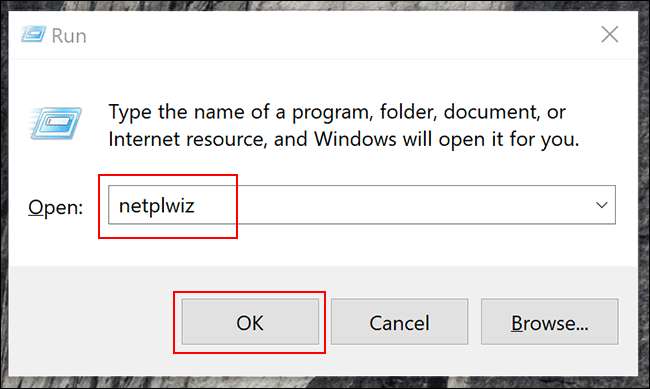
Klik op het tabblad "Geavanceerd" op "Geavanceerd" om de tool "Geavanceerd gebruikersbeheer" te openen.
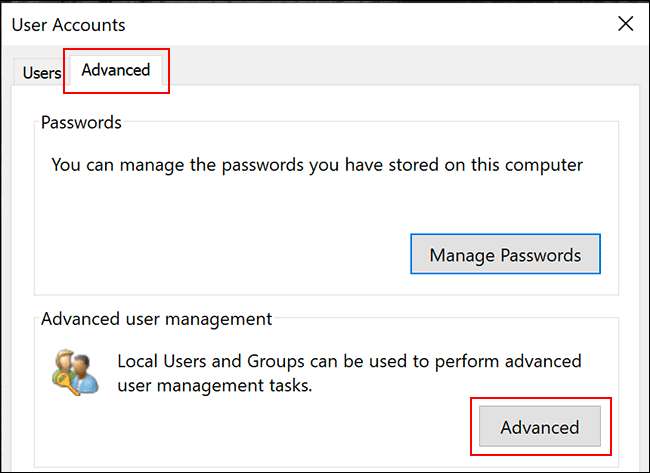
Klik hier op "Gebruikers" in het menu aan de linkerkant, en klik vervolgens met de rechtermuisknop op uw gebruikersaccount. Klik op "Eigenschappen" om de geavanceerde gebruikersinstellingen voor uw lokale gebruikersaccount in te voeren.
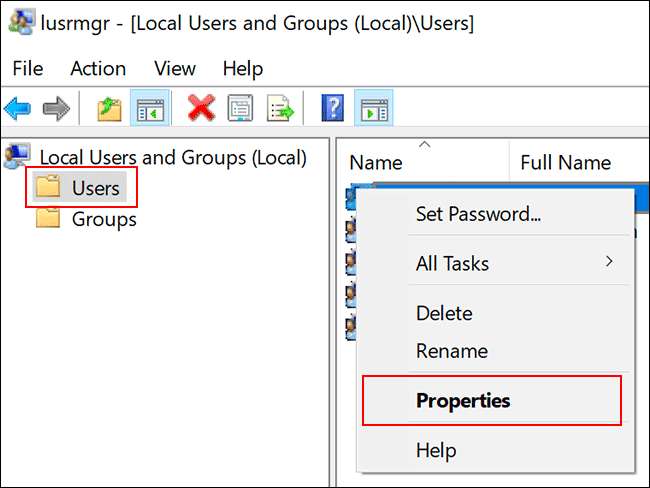
Schakel in het menu "Eigenschappen" de optie "Wachtwoord verloopt nooit" uit en klik vervolgens op "OK".
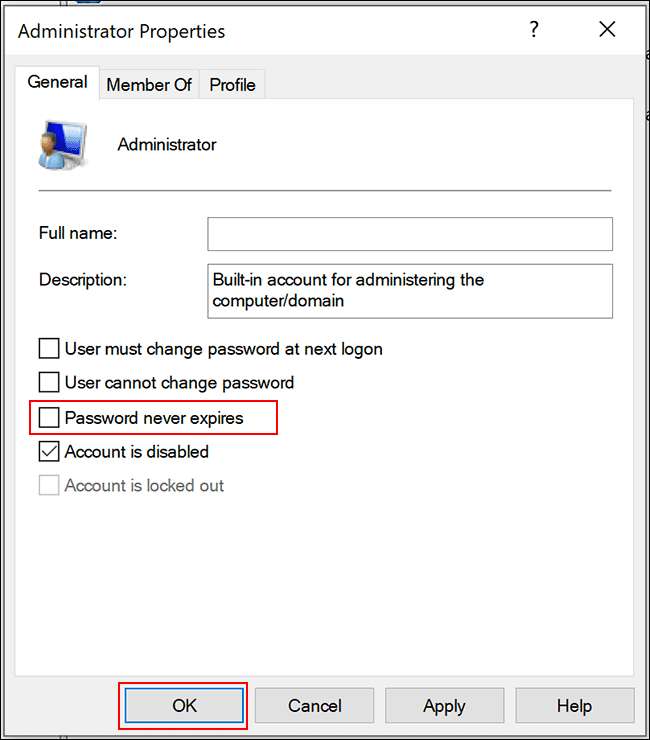
Stel de maximale wachtwoordleeftijd in via de Editor voor lokaal groepsbeleid
U moet nu de maximale wachtwoordleeftijd voor uw wachtwoord instellen. In tegenstelling tot een Microsoft-account kunt u het wachtwoord voor uw lokale account op elk gewenst moment laten verlopen.
De standaardinstelling op Windows 10 is 42 dagen. Als u deze lengte wilt behouden, kunt u uw pc gewoon blijven gebruiken. Wanneer het tijd is om uw wachtwoord opnieuw in te stellen, wordt u gevraagd dit te wijzigen.
Als uw computer Windows 10 Pro, Education of Enterprise draait, drukt u op Windows + R om het startvenster "Uitvoeren" te openen. Hier, typ
gpedit.msc
, en klik vervolgens op "OK" om de Editor voor lokaal groepsbeleid te openen.
(Als op uw computer Windows 10 Home draait, volgt u in plaats daarvan de instructies in de volgende sectie.)
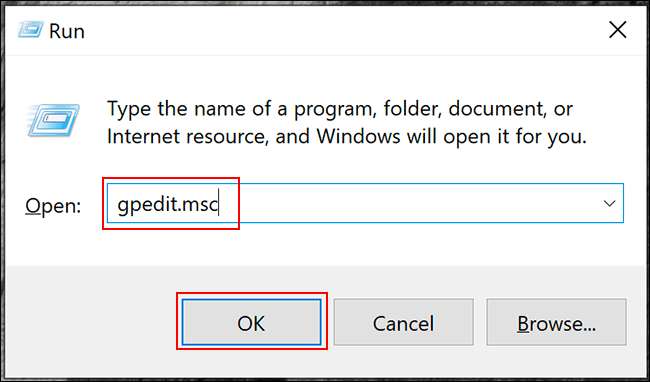
Navigeer in het menu aan de linkerkant naar Computerconfiguratie> Windows-instellingen> Beveiligingsinstellingen> Accountbeleid> Wachtwoordbeleid en dubbelklik op "Maximale wachtwoordleeftijd".

Verander de waarde van "42" naar de gewenste lengte van dagen, en klik dan op "OK" om de instelling op te slaan.
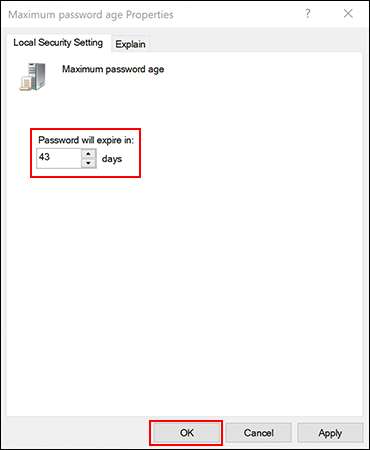
De vervaldatum voor lokale accounts op uw pc is nu ingesteld op de lengte van uw voorkeur. Nadat deze periode is verstreken, zal Windows u vragen uw wachtwoord opnieuw in te stellen.
Stel de maximale wachtwoordleeftijd in via Windows PowerShell
Als uw computer Windows 10 Home gebruikt, moet u de PowerShell of opdrachtprompt gebruiken om de maximale wachtwoordleeftijd in te stellen. U kunt dit ook gebruiken als alternatief voor het proces van de Local Group Policy Editor op Windows 10 Pro, Enterprise en Education.
Om aan de slag te gaan, klikt u met de rechtermuisknop op het menu Start en vervolgens op "Windows PowerShell (Admin)" of "Opdrachtprompt (Admin)", afhankelijk van uw versie van Windows.
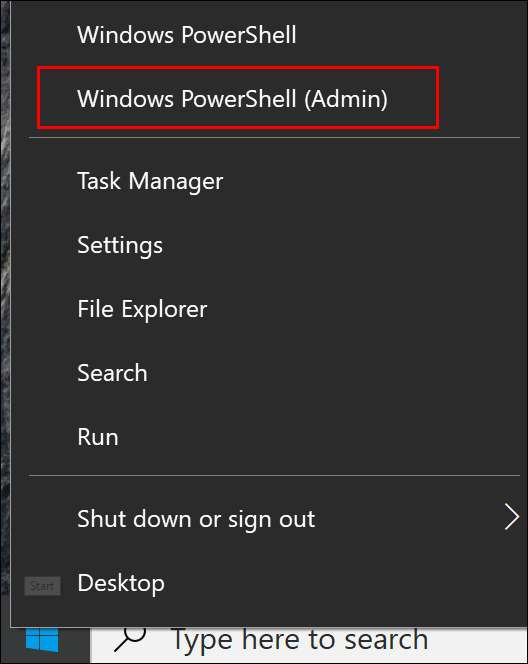
Typ in het PowerShell-venster
net accounts
om de bestaande maximale wachtwoordleeftijd voor uw accounts te vinden.
Als u het aantal van de standaard 42 dagen wilt wijzigen, typt u
net accounts /maxpwage:00
en vervang "00" door de tijdsduur (in dagen) die u wilt gebruiken.
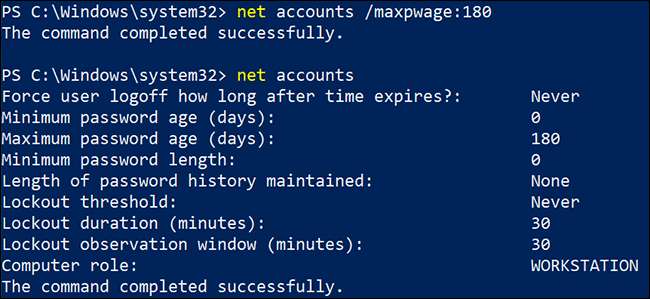
De maximale wachtwoordleeftijd die u kiest, wordt toegepast op alle lokale accounts op uw pc.







